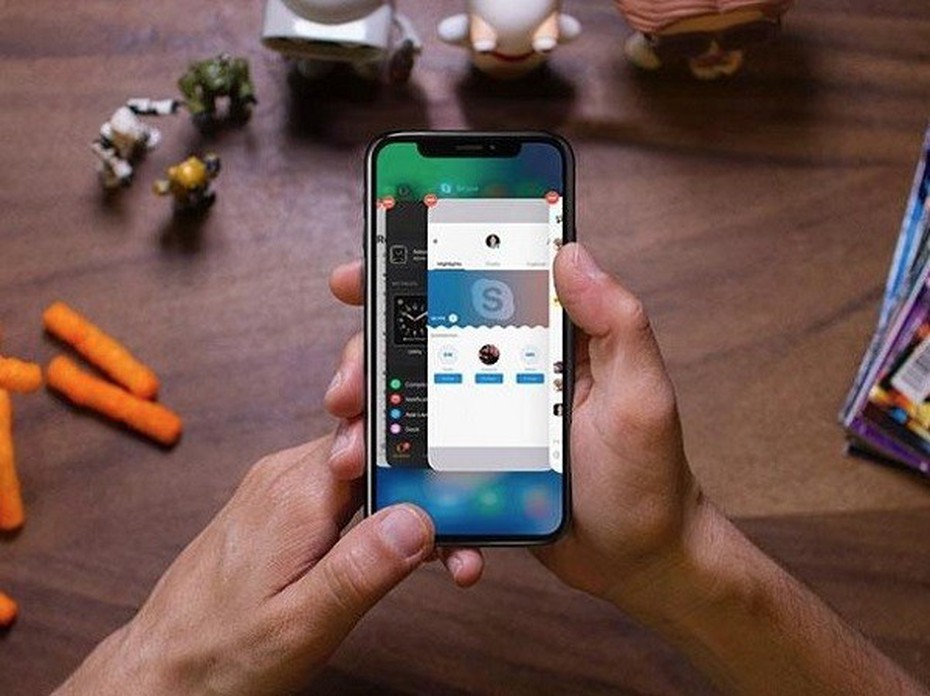Bạn có biết? Sau khi bạn mở một ứng dụng bất kỳ trên iOS và rời khỏi màn hình chính của nó, nó vẫn sẽ chạy nền trên iPhone. Nếu có quá nhiều ứng dụng chạy nền như vậy, bạn sẽ cảm thấy iPhone hoạt động chậm hơn. Bởi vậy việc “dọn dẹp” danh sách ứng dụng sẽ giúp bạn dễ dàng tìm được ứng dụng cần tìm. Để khắc phục, bạn có thể tắt hoàn toàn một hay nhiều ứng dụng bằng cách thực hiện theo hướng dẫn như dưới đây.
Để thực hiện được bạn cần làm theo hướng dẫn 5 bước dưới đây:
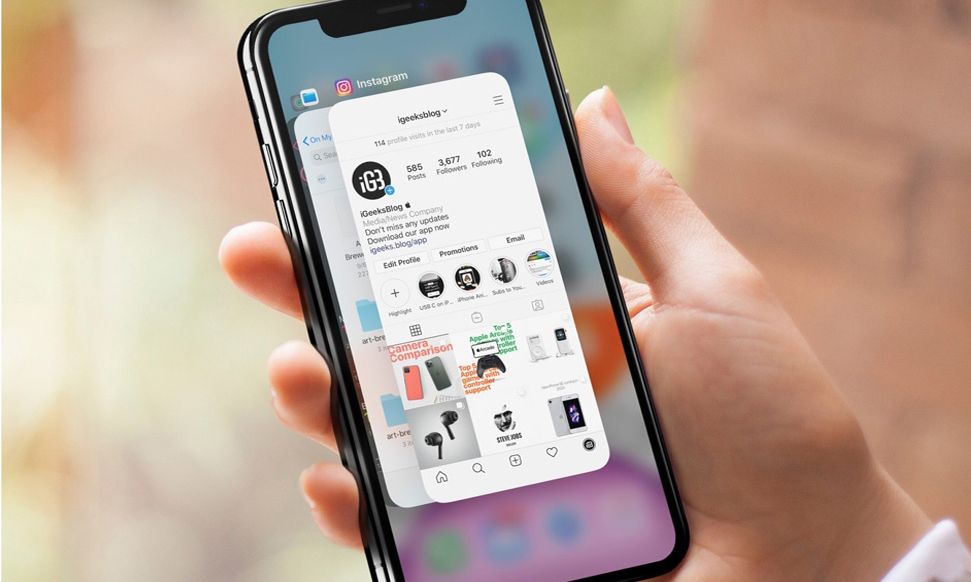
Bước 1: Bạn vào Cài đặt > Trợ năng.
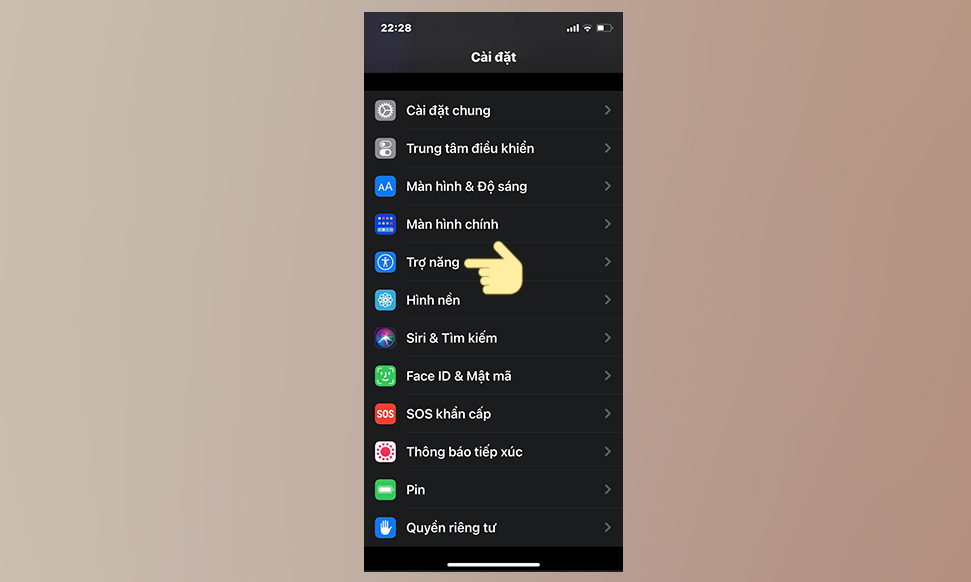
Bước 2: Bạn chọn tiếp Cảm ứng > AssistiveTouch.
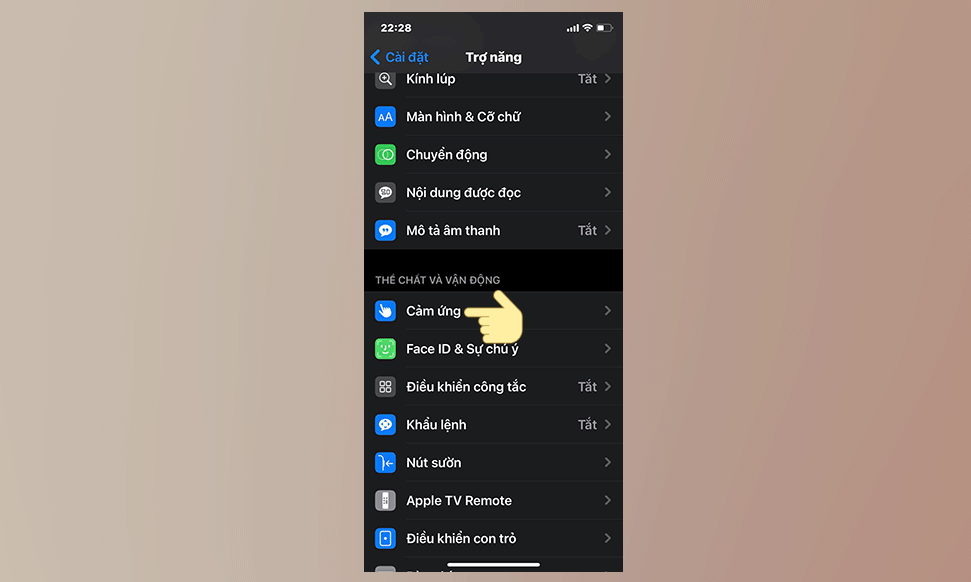
Bước 3: Tại đây, bạn bấm vào Tạo thao tác mới.
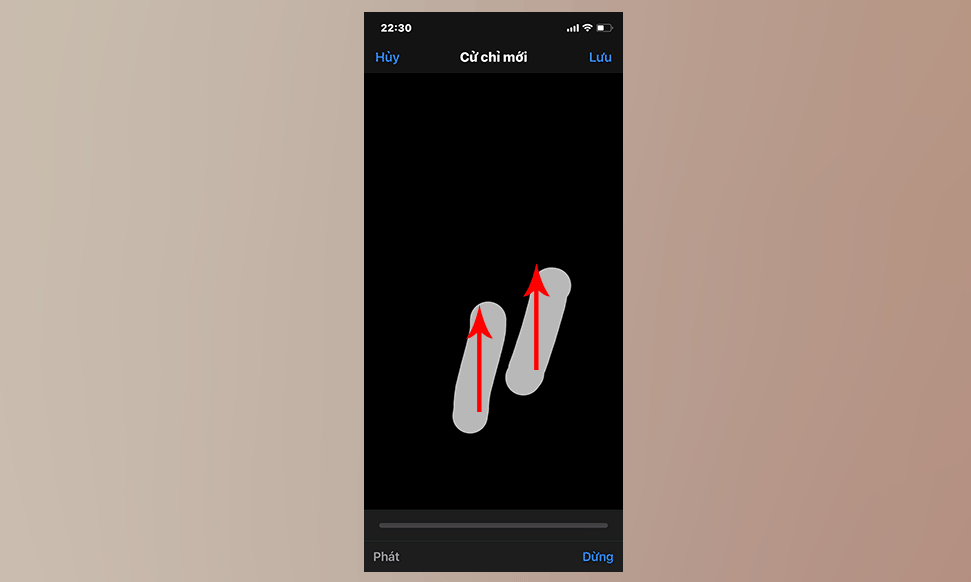
Bước 4: Bạn sẽ thực hiện thao tác vuốt lên bằng 2, 3, 4 hoặc 5 ngón tùy ý, đặt tên cho thao tác rồi chọn Lưu.
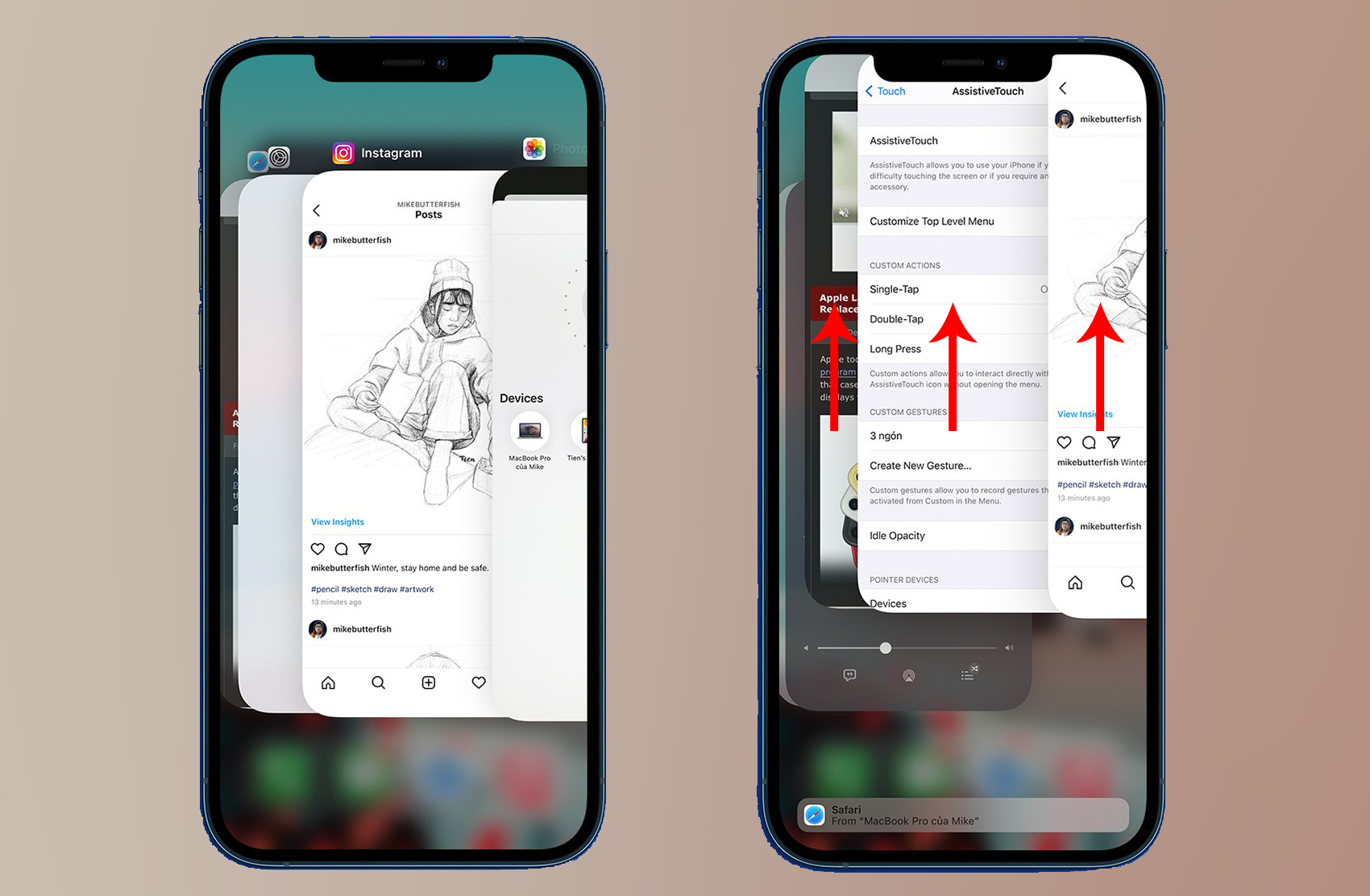
Bước 5: Khi đó, bạn mở cửa sổ đa nhiệm và vuốt lên theo số ngón bạn vừa lưu, thì bấy nhiêu ứng dụng sẽ thoát cùng lúc.
Chúc bạn thực hiện thành công !
Trúc Chi (tổng hợp)